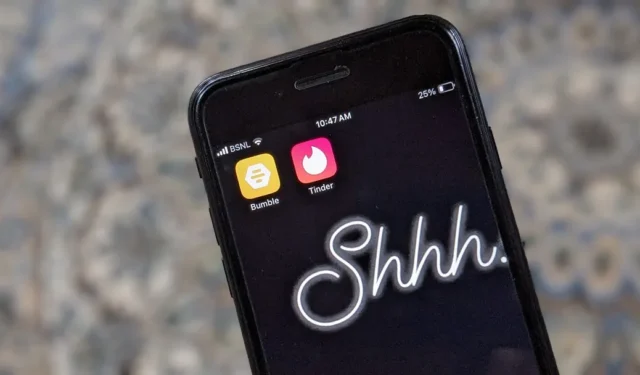
Ofte ønsker man at skjule bestemte apps. Det være sig dating eller en anden app. I modsætning til de fleste Android-telefoner tilbyder iPhone ikke en indbygget funktion til at skjule apps. Men heldigvis er der et hurtigt trick til at skjule apps på iPhone ved hjælp af en gratis tredjepartsapp. Lad os komme i gang.
Skjul apps på iPhone uden at slette
Appen, som vi skal bruge til at skjule apps på iPhones, er Cape-appen (tidligere kendt som Cloak). Appen giver dig mulighed for at skjule apps fra iPhone-søgning og appbiblioteket uden at slette appen. Endnu vigtigere er det, at du heller ikke kan åbne den skjulte app via App Store.
På iPhone er der gamle måder at skjule apps på, såsom at bruge genvejsappen eller skærmtid, men de kræver for mange trin. Denne app er nem at bruge og kræver kun 1-2 tryk for at skjule apps på din iPhone.
Brug trinene til faktisk at skjule apps på iPhone:
1. Installer og åbn appen Cape:Master din skærmtid appen på din iPhone.
2. Giv nødvendige skærmtidstilladelser til appen. Du behøver ikke at have skærmtid aktiveret på din iPhone.
3. Tryk på Appgruppe 1 efterfulgt af Vælg apps.

4. Udvid kategorien, og vælg de apps, du vil skjule, ved at trykke på dem. Bemærk venligst, at du kun kan skjule 3 apps i den gratis version af Cape Master. Hvis du vil skjule flere apps, skal du købe pro-versionen. Når apps er valgt, skal du trykke på Udført øverst.

5. Tryk igen på Udført. Sørg for, at der står Fuldfør under Begrænset tilstand.
6. Du kommer til appens startskærm. Tryk på Skjul under appgruppen for at skjule de valgte apps på din iPhone uden at slette dem.

Interessant nok kan du også låse denne app med en adgangskode, og den kan være forskellig fra din iPhones adgangskode. Tryk på . Denne app lader dig endda planlægge skjulning af apps. Så lad os sige, at du vil skjule en bestemt app fra kl. 9.00 til kl. 21.00 (eller i dit kontortidspunkt og ønsker at skjule derhjemme eller omvendt), skal du blot trykke på knappen Planlæg ved siden af knappen Skjult/Skjul på startskærmen på appen.Udseende fanen i appen, og gå til Indstillinger
Den eneste ulempe er, at du skal vise appen for at bruge den. Du kan ikke hemmeligt fortsætte med at bruge appen, mens den forbliver skjult på din iPhone. For at vise appen skal du trykke på indstillingen Skjult under appgruppen, hvor du har tilføjet apps, som du vil skjule på din iPhone.
Andre metoder til at skjule apps på iPhone:
Ud over ovenstående metode kan du bruge disse metoder til at skjule apps på din iPhone:
- Fjern fra startskærmen: Tryk længe på en app, som du vil skjule fra startskærmen, og vælg Fjern app efterfulgt af Fjern fra startskærm.
- Skjul apps inde i en mappe: Opret en ny mappe, og tilføj apps, som du vil skjule. Omdøb appen til noget generisk som Værktøjer, Produktivitet osv.
- Skjul app fra søgeresultater: Gå til iPhone-indstillinger og tryk på appen efterfulgt af Siri & Søg. Slå kontakten ud for Vis app i søgning fra.
Tid til at skjule apps
Det var en hurtig og nem måde at skjule apps på iPhones. Nu kan ingen finde dine hemmelige apps. Inden du går, skal du vide, hvordan du låser apps på iPhone.




Skriv et svar